Vom iPhone auf das Samsung Galaxy Note 8 umsteigen
Oct 15, 2025 • Filed to: Lösungen zur Datenübertragung • Proven solutions
“Ich habe ein neues Galaxy Note 8, aber ich finde es schwierig, meine Daten vom iPhone auf das Samsung Galaxy Note 8 zu übertragen. Gibt es einen schnellen und verlässlichen Weg, um vom iPhone auf ein Android-Gerät umzusteigen?”
In letzter Zeit haben wir viele ähnliche Fragen von unseren Lesern erhalten, die nach einem sicheren Samsung Galaxy Transfer-Tool suchen. Es überrascht Sie vielleicht, aber es gibt verschiedene Wege, um Daten vom iPhone auf das Samsung Galaxy Note 8 zu übertragen, ohne dass es zu Datenverlusten kommt. Wir alle wechseln hin und wieder unser Handy. Um unsere Daten zu behalten, investieren wir oft Zeit und Ressourcen. Nun können Sie Ihre Daten mühelos vom Daten vom iPhone auf das Samsung Galaxy Note 8 übertragen. Lesen Sie sich dies umfassende Anleitung durch und erfahren Sie, wie Sie Ihre Daten problemlos vom Daten vom iPhone auf das Samsung Galaxy Note 8 übertragen können.
Teil 1: Mit Samsung Smart Switch vom iPhone auf das Samsung Galaxy Note 8 umsteigen
Es kann manchmal viel Aufwand erfordern, Inhalte vom iPhone auf ein anderes Gerät zu übertragen. Da es mit iOS-Geräten meistens Kompatibilitätsprobleme gibt, kann es ziemlich langwierig sein, Daten vom iPhone auf das Samsung Galaxy Note 8 zu übertragen. Um es seinen Nutzern einfacher zu machen, hat Samsung speziell eine Datenübertragungs-App entwickelt. Mit Hilfe des Samsung Galaxy Transfer-Tools können Sie Ihre Dateien ganz einfach von einem bestehenden Gerät auf Ihr Note 8 übertragen.
Samsung Smart Switch bietet einen schnelle und problemlosen Weg, um Daten vom iPhone auf das Samsung Galaxy Note 8 zu übertragen. So können Sie Dateien von einem alten iPhone 4, iPhone 4S, iPhone 5, iPhone 5S, iPhone 5C, iPhone SE, iPhone 6 (Plus), iPhone 6S (Plus), iPhone 7 (Plus), iPhone 7S (Plus) einfach auf das neue Galaxy Note 8 übertragen. Sie können den Inhalt entweder aus der iCloud übertragen oder Sie können auch ein USB-OTG-Kabel zu Hilfe nehmen. Laden Sie als Erstes das Samsung Galaxy Transfer-Tool auf Ihr Android-Gerät oder Ihren PC/Mac herunter. Gehen Sie dazu auf die offizielle Webseite.
Sie können Ihre Inhalte entweder über Ihren Computer übertragen oder Sie können einen Direkttransfer durchführen. Wir besprechen hier beide Optionen.
1.1. Daten über einen PC oder einen Mac vom iPhone auf das Galaxy Note 8 übertragen
Schritt 1. Verbinden Sie Ihr iPhone mit Ihrem Computer und starten Sie iTunes. Wählen Sie das Gerät und gehen Sie zu dess "Zusammenfassung". Klicken Sie dort auf "Jetzt sichern", um ein Backup Ihres iPhones auf Ihrem lokalen Rechner zu erstellen.
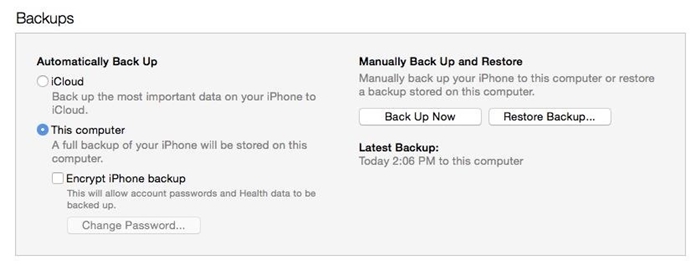
Schritt 2. Nachdem Sie ein Backup Ihr Note 8 mit Ihrem Rechner.
Schritt 3. Starten Sie die Smart Switch Desktop-App auf ihrem Computer und wählen sie das gerade erstellte iTunes-Backup als Quelle. Wählen Sie die Dateien, die Sie übertragen möchten und initieren Sie den Prozess.
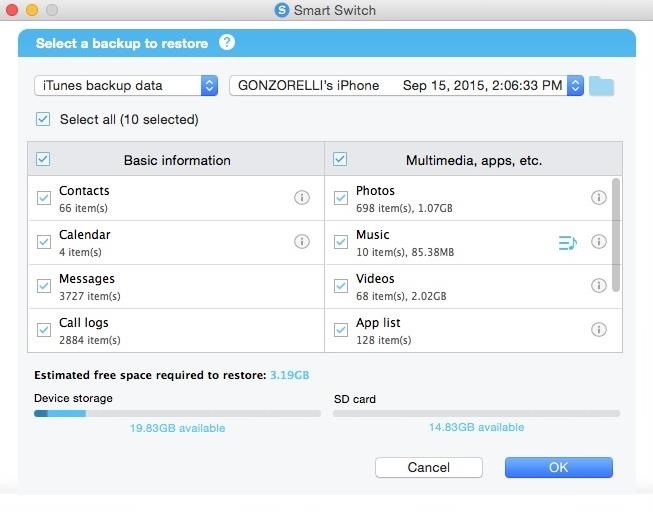
1.2. Direkte Datenübertragung vom iPhone auf das Note 8
Schritt 1. Verbinden Sie Ihr iPhone und das Galaxy Note über ein USB-OTG-Kabel miteinander.
Schritt 2. Starten Sie die App auf dem Note 8 und wählen Sie "iOS-Gerät/iPhone" als Ihr Quellgerät, um die Datenübertragung vom iPhone auf das Samsung Galaxy Note 8 zu initiieren.
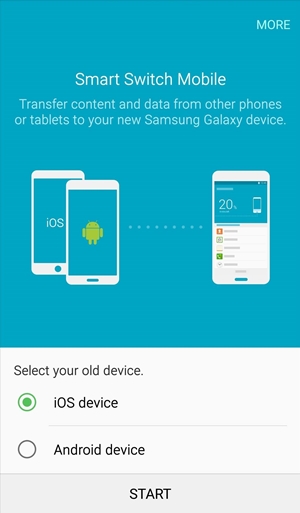
Schritt 3. Wählen Sie im nächsten Fenster aus, ob sie das iCloud-Backup übertragen möchten oder oder ob Sie einen Direkttransfer von Handy zu Handy durchführen möchten. Falls Sie bereits ein OTG-Kabel haben, tippen Sie auf die Option "Von iOS-Gerät" importieren.
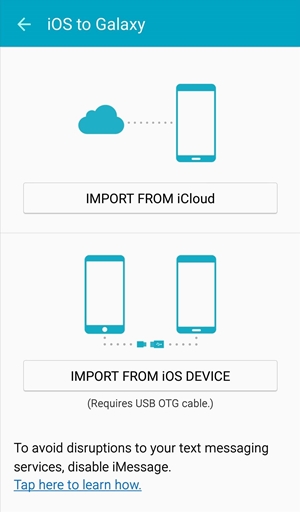
Schritt 4. Anschließend können Sie die Daten, die Sie verschieben möchten, auswählen und den Prozess starten. Wenn Sie die Option iCloud ausgewählt haben, müssen Sie sich bei Ihrem iCloud-Konto anmelden, indem Sie Ihre Zugangsdaten eingeben und das gewünschte Backup auswählen.
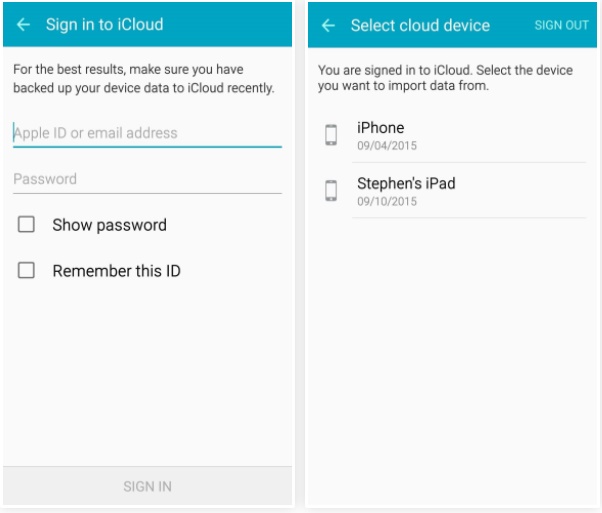
Schritt 5. Wählen Sie Dateitypen, die Sie verschieben möchten, und tippen Sie auf die Schaltfläche "Importieren".
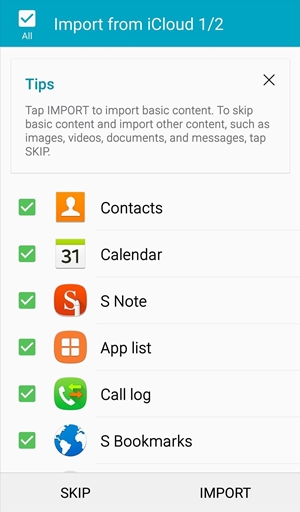
Schritt 6. Warten Sie eine Weile, bis das Samsung Galaxy Transfer-Tool den Vorgang abgeschlossen hat. Wenn es soweit ist, wird die folgende Meldung angezeigt.
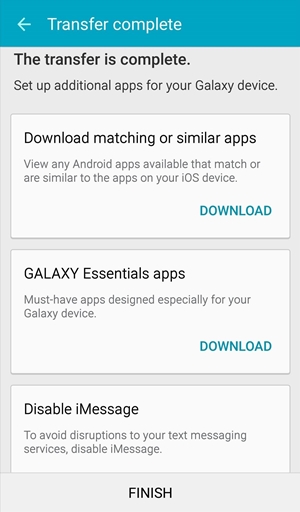
Teil 2: Mit 1 Klick vom iPhone auf das Samsung Galaxy Note 8 umsteigen
Wie sie sehen, kann die oben vorgestellte Lösung manchmal ein bisschen langwierig sein. Damit es funktioniert, benötigen sie zusätzlich entweder ein USB-OTG-Kabel oder Sie müssen ein Backup Ihrer Daten in der iCloud (oder auf Ihrem Computer) erstellen. Wenn Sie Ihre Daten direkt von Handy zu Handy übertragen möchten, können Sie einfach dr.fone - Telefon-Transfer zu Hilfe nehmen.
Es ist mit allen führenden Android- und iOS-Geräten kompatibel und verfügt über eine eigene Desktop-Anwendung für Windows und Mac. Neben der Direktübertragung von Handy zu Handy bietet dr.fone auch mehrere Funktionen zur Verwaltung von iPhones und Android-Smartphones wie Datenwiederherstellung, Sicherung, Übertragung usw. Es bietet eine Ein-Klick-Lösung für die Datenübertragung vom iPhone auf das Samsung Galaxy Note 8. All dies macht dr.fone zu einem unverzichtbaren Tool bei der Datenübertragung auf das Samsung Galaxy.

dr.fone - Telefon-Transfer
Handy-zu-Handy Übertragung mit nur einem Klick!
- Übertragen Sie ganz einfach Fotos, Videos, Kalender, Kontakte, Nachrichten und Musik von einem iPhone auf das Samsung S10.
- Aktivieren Sie die Übertragung von HTC, Samsung, Nokia, Motorola und vielen mehr auf das iPhone.
- Funktioniert perfekt mit Apple, Samsung, HTC, LG, Sony, Google, HUAWEI, Motorola, ZTE, Nokia und weiteren Smartphones und Tablets.
- Vollständig kompatibel mit großen Anbietern wie AT&T, Verizon, Sprint und T-Mobile.
- Kompatibel mit der aktuellen iOS- und Android-Version.
Hinweis: Wenn Sie keinen Computer zur Hand haben können Sie auch die mobile Version von dr.fone - Telefon-Transfer aus dem Google Play Store herunterladen. Damit können Sie sich bei Ihrem iCloud-Konto anmelden, um Ihre Daten herunterzuladen. Alternativ können Sie auch einen iPhone-zu-Android-Adapter verwenden, um Daten vom iPhone auf das Samsung Galaxy Note 8 zu übertragen.
Wie überträgt man mit dr.fone Daten vom iPhone auf das Samsung Galaxy Note 8?
Mit dr.fone können Sie Ihre wichtigen Daten im Handumdrehen vom iPhone auf Samsung Galaxy Note 8 übertragen. Es bietet eine extrem einfache und zuverlässige Möglichkeit, um Daten direkt von Handy zu Handy zu übertragen. Folgen Sie diesen Schritten, um zu erfahren wie Sie Ihre Daten mit diesem Tool vomiPhone auf das Samsung Galaxy übertragen können:
Schritt 1. Verbinden Sie die beiden Geräte
Installieren Sie dr.fone auf Ihrem PC oder Mac und verbinden Sie die beiden Geräte (iPhone und Samsung Galaxy Note 8) mit dem Computer. Wählen Sie auf dem Startbildschirm die Option "Telefon-Transfer", um fortzufahren.

Schritt 2. Wählen Sie die Daten, die Sie auf das Galaxy Note 8 übertragen möchten
Die App erkennt die beiden Geräte und zeigt einen Schnappschuss des iPhones und des Note 8 an. Im Idealfall wird das iPhone als Quelle und das Note 8 als Zielgerät angezigt. Falls nicht, klicken Sie auf die "Flip"-Schaltfläche, um deren Positionen zu tauschen. Setzen Sie nun ein Häkchen bei den Dateien, die Sie vom iPhone auf das Note 8 übertragen möchten.

Schritt 3. Beginnen Sie mit der Datenübertragung
Klicken Sie nach Auswahl der Dateien auf die "Übertragung starten"-Schaltfläche. Dann beginnt die Datenübertragung vom iPhone auf das Samsung Galaxy Note 8. Warten Sie, bis die Datenübertragung abgeschlossen ist. Der Fortschritt wird auch auf dem Bildschirm angezeigt. Achten Sie darauf, dass die Geräte verbunden bleiben, bis der Vorgang abgeschlossen ist.
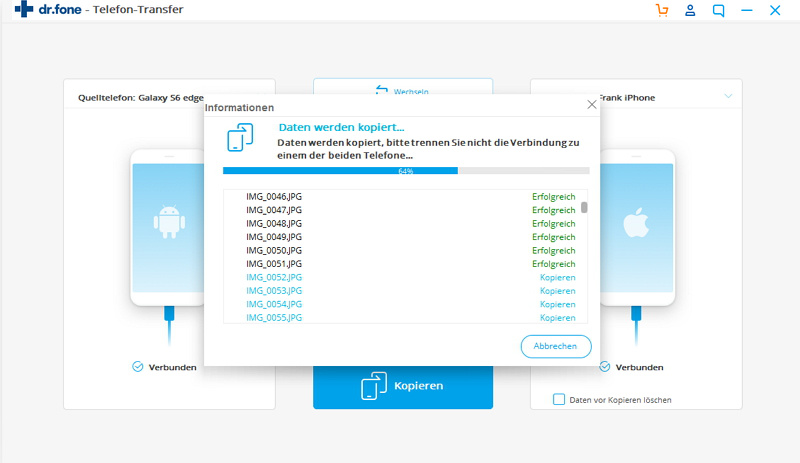
Da Sie nun wissen, wie die Datenübertragung vom iPhone auf das Samsung Galaxy Note 8 mit zwei verschiedenen Apps funktioniert, können Sie einfach auf ein neues Gerät wechseln. Nehmen Sie einfach dr.fone zu Hilfe, um Ihre Daten auf das Samsung Galaxy zu übertragen und nahtlos auf ein neues Handy umzusteigen. Damit können Sie nicht nur einen Handy-zu-Handy-Transfer durchführen, Sie können dieses bemerkenswerte Tool auch nutzen, um Ihr Samsung Note auf Ihrem Computer zu speichern. Desweiteren kann es verwendet werden, um Ihr Backup aus verschiedenen Quellen wiederherzustellen.
Worauf warten Sie noch? Laden Sie sich dieses großartige Tool gleich herunter und übertragen Sie Ihre Daten innerhalb kürzester Zeit vom iPhone auf das Samsung Galaxy Note 8. Wenn Ihnen dieses Anleitung weitergeholfen hat, teilen Sie jederzeit mit Ihren Freunden und Ihrer Familie, um es ihnen einfacher zu machen.
Telefonübertragung
- Daten von Android erhalten
- Übertragung von Android auf BlackBerry
- Importieren/Exportieren von Kontakten zu und von Android-Telefonen
- Apps von Android übertragen
- Übertragung von Andriod auf Nokia
- Android zu iOS übertragen
- Übertragung von Andoid auf iPhone
- Übertragung von Samsung auf das iPhone
- Samsung zu iPhone Übertragungstool
- Übertragung von Sony auf das iPhone
- Übertragung von Motorola auf das iPhone
- Übertragung von Huawei auf das iPhone
- Übertragung von Android auf iPod
- Fotos von Android auf das iPhone übertragen
- Übertragung von Android auf iPad
- Videos von Android auf das iPad übertragen
- Daten von Samsung erhalten
- Daten an Samsung übertragen
- Übertragung von Sony auf Samsung
- Übertragung von Motorola zu Samsung
- Samsung Switch-Alternative
- Samsung-Dateiübertragungssoftware
- LG-Übertragung

Allrounder-Lösung für Smartphone






















Julia Becker
staff Editor